Apoyo
Démarrez l'application et puis tapez l'adresse indiquée (URL) dans la barre d'adresse du navigator.
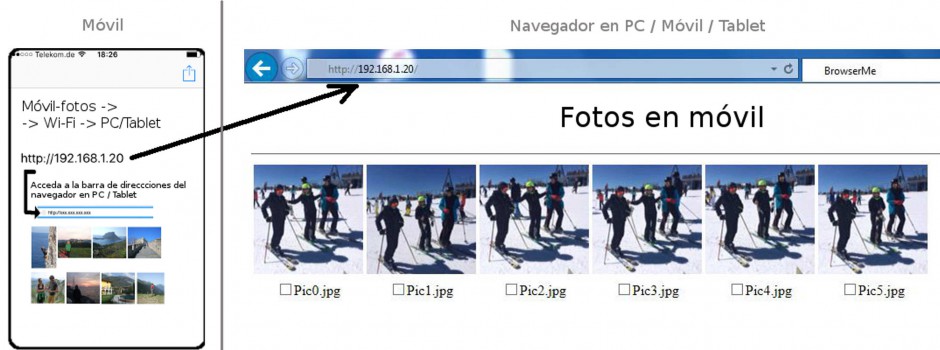
Et maintenant? Qu'est qu' on peu faire avec la page montre?
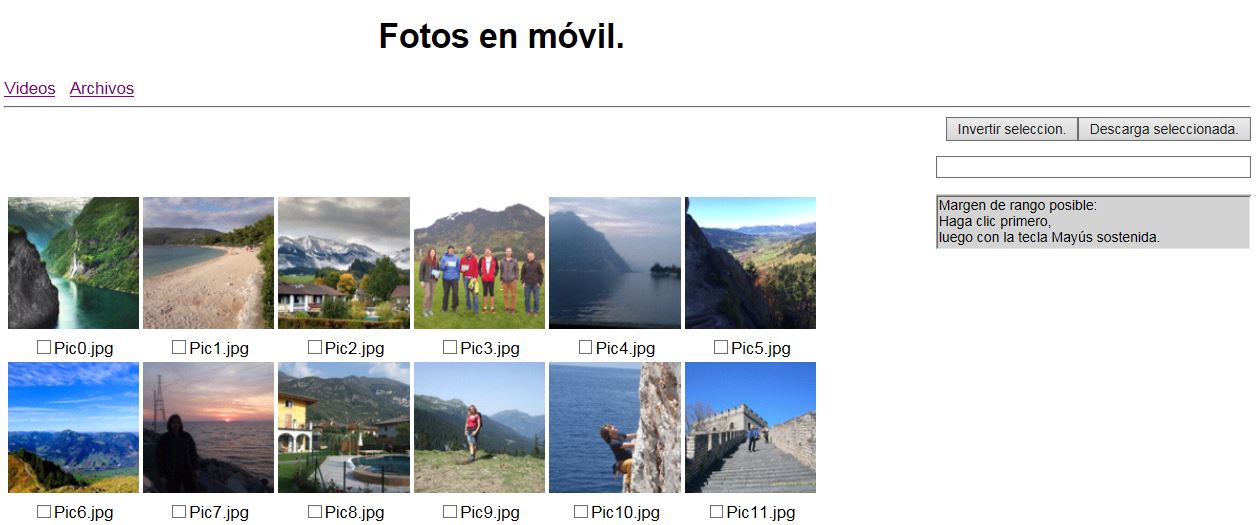
La página muestra las imágenes de tu iPhone/iPad de forma clara y concisa.
Puede hacer clic directamente sobre una imagen y visualizarla en su resolución original. Con la función de navegador « Guardar imagen como… » puede guardarla en su ordenador o tableta, por ejemplo.
Con las casillas de verificación puede seleccionar cualquier imagen y descargarla como archivo zip. Utilice el botón « Descargar selección »para ello.
Con el botón « Reverse selection » puede, por ejemplo, seleccionar o deseleccionar todas las imágenes a la vez.
Un máximo de 100 imágenes se muestran en una página, si hay más imágenes en el iPad/iPhone, los enlaces a otras páginas se muestran en la parte inferior de la página.
Al crear un archivo comprimido con el botón « Descargar selección », el tiempo estimado de descarga se muestra en segundos y si desea cargar las 100 imágenes de una página, puede tardar hasta 3 minutos.
Puede seleccionar un rango de imágenes múltiples seleccionando la primera imagen y manteniendo pulsada la tecla Mayúsculas para seleccionar la última del rango.

Puedes enviar cualquier archivo a la aplicación « BrowserMe » y descargarlo de nuevo. Esto significa que el iPhone/iPad se puede utilizar en cualquier momento como medio de almacenamiento, similar a un lápiz USB, a través de la WLAN.
Usa el botón « Examinar… » para seleccionar un archivo en tu computadora local y luego usa el botón « Cargar » para subirlo a tu iPhone/iPad.
La lista de archivos presentes en el iPhone/iPad se muestra a la izquierda. Haciendo clic en el nombre del archivo, puedes descargarlo desde tu iPhone/iPad.
Cada archivo puede ser marcado con un campo de selección. A continuación, puede eliminar un archivo seleccionado de su iPhone/iPad haciendo clic en « Eliminar selección ».
Si el archivo seleccionado es un archivo de imagen (jpg, jpeg o png), puede añadir la imagen haciendo clic en « Galería ». a la Galería fotográfica de tu iPhone/iPad.
Usa el botón « Examinar… » para seleccionar un archivo en tu computadora local y luego usa el botón « Cargar » para subirlo a tu iPhone/iPad.
La lista de archivos presentes en el iPhone/iPad se muestra a la izquierda. Haciendo clic en el nombre del archivo, puedes descargarlo desde tu iPhone/iPad.
Cada archivo puede ser marcado con un campo de selección. A continuación, puede eliminar un archivo seleccionado de su iPhone/iPad haciendo clic en « Eliminar selección ».
Si el archivo seleccionado es un archivo de imagen (jpg, jpeg o png), puede añadir la imagen haciendo clic en « Galería ». a la Galería fotográfica de tu iPhone/iPad.
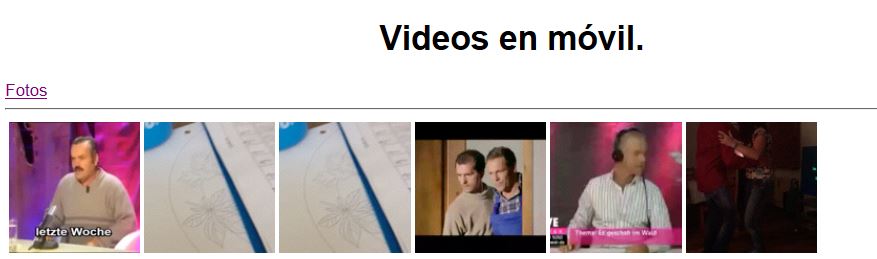
La página Vídeos muestra los vídeos disponibles en tu iPhone/iPad.
Haciendo clic en un vídeo, el navegador intentará reproducirlo. Dependiendo de su navegador y el formato de vídeo, esto puede funcionar.
Si no funciona, puede guardar el archivo de vídeo localmente con la función del navegador « Guardar destino como… » y luego reproducirlo.
Haciendo clic en un vídeo, el navegador intentará reproducirlo. Dependiendo de su navegador y el formato de vídeo, esto puede funcionar.
Si no funciona, puede guardar el archivo de vídeo localmente con la función del navegador « Guardar destino como… » y luego reproducirlo.
¿Qué hacer en caso de que no haya una red WLAN disponible?
¿O simplemente un punto de acceso, donde el dispositivo no puede comunicarse directamente?
Modo Personal Hotspot!
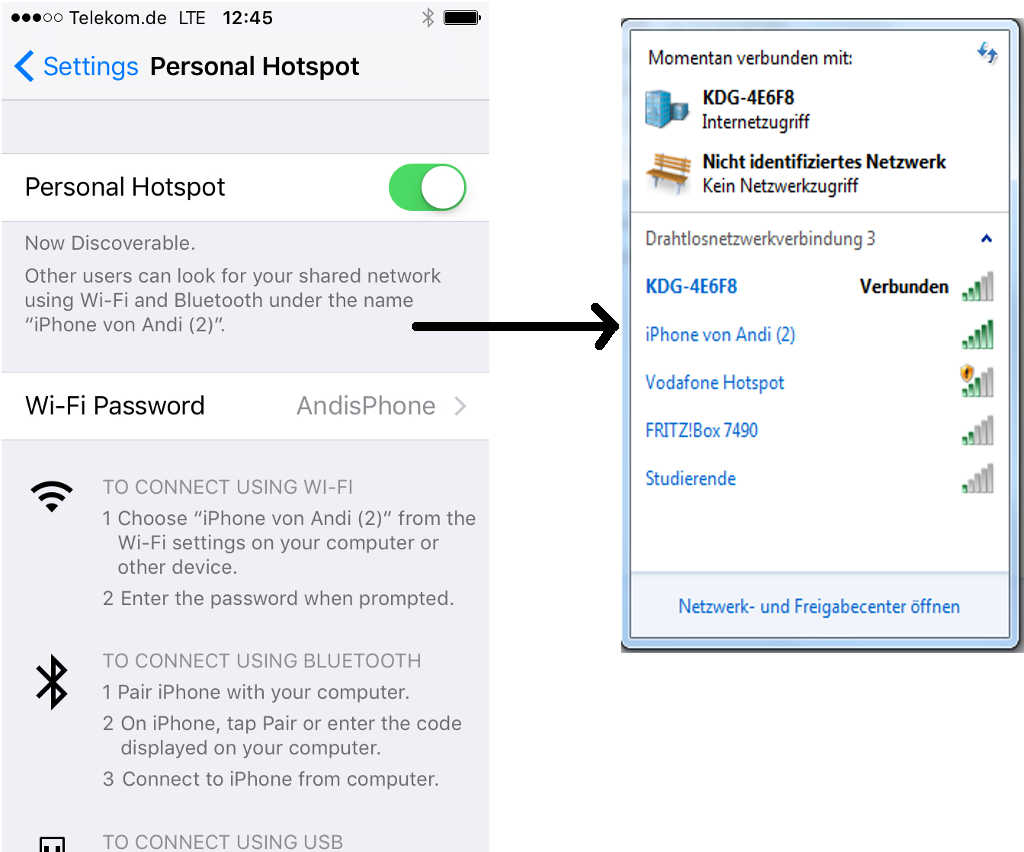
Activate « Personal Hotspot » en tu iPhone/iPad (sólo disponible en iPad con la opción GSM (SIM-Card) presente) y conecta con el dispositivo donde tu navegador se ejecuta vía WLAN. Aquí un ejemplo en el PC. Después de eso iniciar BrowserMe. La dirección que se muestra es ahora la dirección directa de su « Hotspot personal ». BrowserMe ahora funciona directamente de un dispositivo a otro sin un enrutador WLAN entre paréntesis.
Mensaje de error en el navegador, a pesar de que la dirección es correcta:
¡No hay conexión!
La página en el navegador no aparece. En su lugar se muestra un mensaje de error. Las posibles causas pueden ser:
El App BrowserMe no es la aplicación principal o el iPhone/iPad ha sido enviado al modo seguro de energía (pantalla desactivada).
OR: El router WirelessLAN ha sido configurado para ser un punto de acceso (otros nombres para configuraciones como ClientIsolation o guest access). En este caso, todos los dispositivos conectados al router son invisibles entre sí.
